【Mac】プレビュー.app を Windows のペイントのように使う
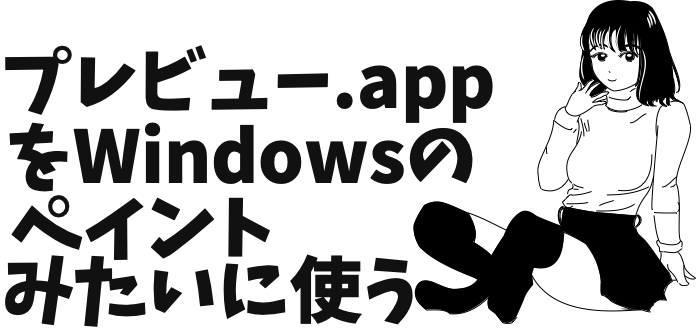
なにかを図で示すため、ささっと描画したい時、Windows のペイントは便利である。
ペイントは軽量で、基本的な機能をそなえたお絵描きソフトなんだけど、そのペイントに当たるアプリが、Mac にはない。
Apple が超クールな純正お絵描きアプリ作ってくんねーかな、などと考えたりするんだが、そういう気配もない。
もちろん、App Store で捜せば、ペイントっぽいやつがたくさんある。けど帯に短したすきに長しで「これ」っていうのがない気がする。
なにもこう、難しい絵を描きたいわけじゃない、丸と矢印でちょっとした概念図を描きたい、とかなんである。
Mac におけるペイント、としてよく挙げられるのがプレビュー.app だ。

プレビューってのは基本、画像を開くためのソフトウェアだ。
お絵描きアプリってわけじゃない。
ただ、画像に注釈を入れる方法がわりと充実しているので、お絵描きも出来なくもない。
問題は「新規作成」とかで絵を描くための白紙ファイルを作れないところだろう。
白紙ファイルを作る
だとしたら 1024 x 1024 くらいの、白一色の画像ファイルをあらかじめ用意しておけばいいはずだ。
なんらかの方法で白紙の画像ファイルを用意する。
画像編集ソフトで作成してもいいし、どこかでダウンロードしてもいい。一応、下のリンク先に 1024 x 1024 の白紙画像をアップしておく。
で、この白紙画像ファイルをひな形に設定する。
白紙画像を、右クリック >「情報を見る」>「ひな形」にチェックを入れるだけだ。
また、「このアプリケーションで開く」の選択をプレビュー.app にしておく。
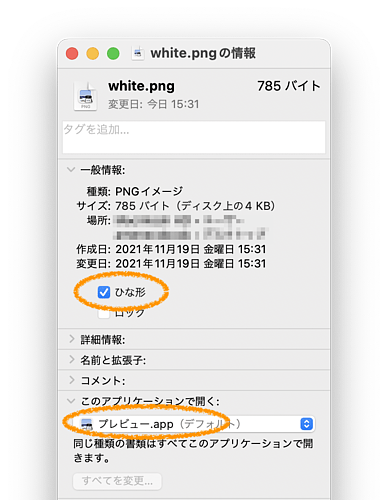
これで、白紙画像を開くたびにコピーが生成されるようになった。お絵描きし放題である。
実際に描いてみる
プレビュー.app はお絵描きアプリとして設計されていないので、例えば「消しゴムツール」とか「バケツツール」とかはない。
だからといって機能が貧弱、ともいい切れない。けっこういろいろ出来る。
各種ツールは、マークアップツールバーの表示ボタンをクリックすることで表示できる。
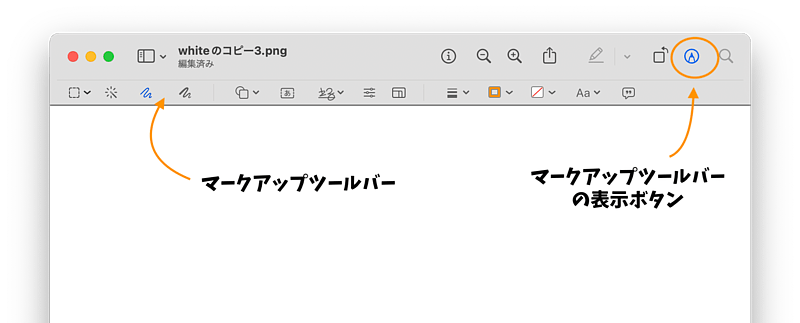
「選択ツール」だけでも、「長方形で選択」「楕円で選択」「投げなわで選択」「スマート投げなわ」が使える。

他に同一色を選択する「インスタントアルファ」というのもある。
「スケッチ」というツールでは、ベクターっぽい線が作成できる。
「テキスト」で、文字を書きこめる。絵文字の入力も可能だ。
「シェイプ」を使えば、矩形、円、吹き出しなどのオブジェクトを作成できる。
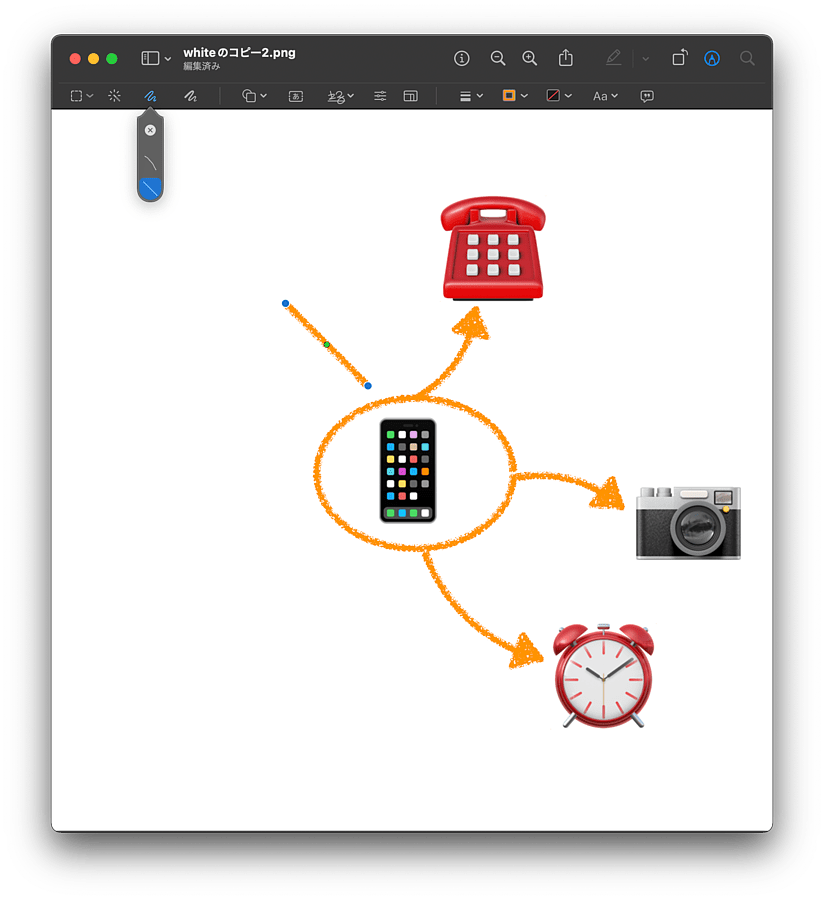
スケッチの線やシェイプの枠線は、太さを変えたり、線種を矢印にしたりできる。線の色も変えられるし、シェイプの内側を塗りつぶせる。
テキストツールも同様で、色・大きさ・フォントを自由に設定できる。
シェイプの虫めがねっぽいツールは、画像の一部を拡大して表示する。
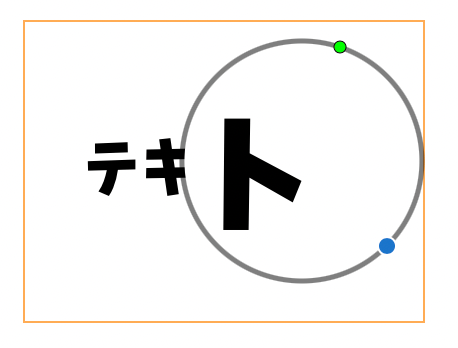
すこぶる面白い。
「描画」ツールを使えばフリーハンドで絵を描ける。
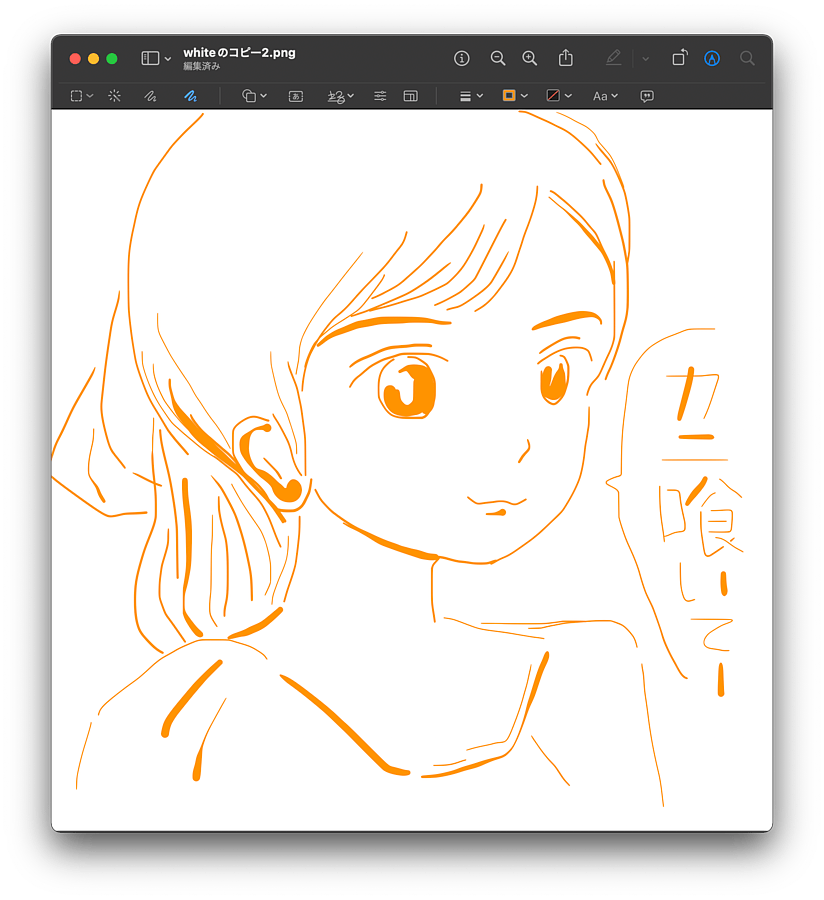
スケッチの線も、テキストもシェイプも同じだが、描画ツールで引いた線はオブジェクトとして扱われる。
オブジェクトにマウスカーソルを乗せるとカーソルが手のひらに変わり、クリックで選択となる。
選択されたオブジェクトは移動、拡大、縮小などに対応し、デリート・キーを押せば消去できる。右クリックで最前面、前面、背面、最背面という重なり順を変更することも可能だ。
また、描画ツールの線は、タッチパッドの感圧によって太さが変わる。
軽く触りながら描画すれば細い線となり、押しこむと太い線になるわけだが、二段階クリックに対応しているタッチパッドじゃないと機能しないかもしれない。
これらのオブジェクトは、一度ファイルを閉じると確定され、変更を加えることが出来なくなる。
コピーした画像の貼り付けも出来るので、コラージュっぽいのも作れるだろう。
ほかにも画像のサイズを変えたり、カラーを調整できたり、という画像編集の機能もそなえている。
あと、作成した画像に署名を入れることも出来る。
ということで、プレビュー.app はペイントのような、お絵描きアプリとして使うことが案外できてしまう。
ちょっとした画像を準備しなきゃならない時、役に立ってくれると思う。





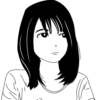
最近のコメント